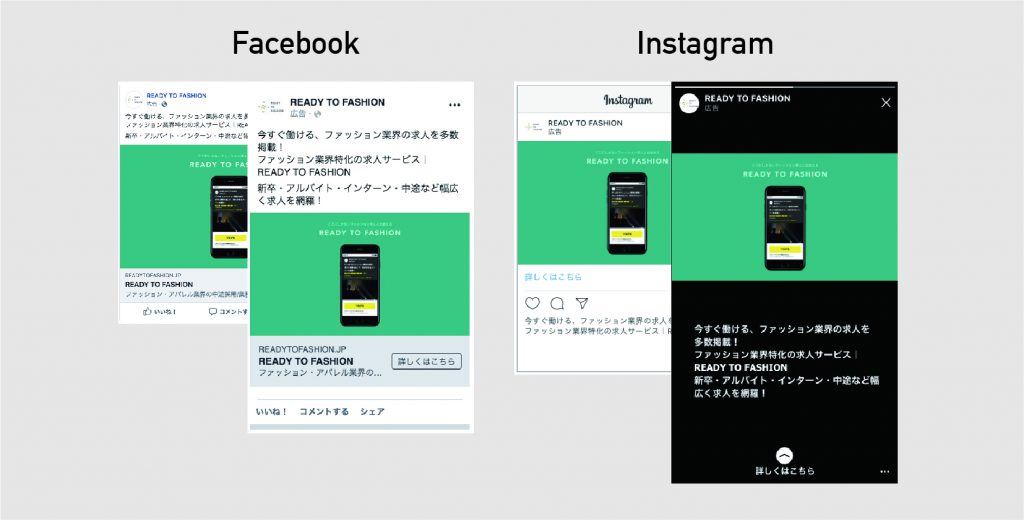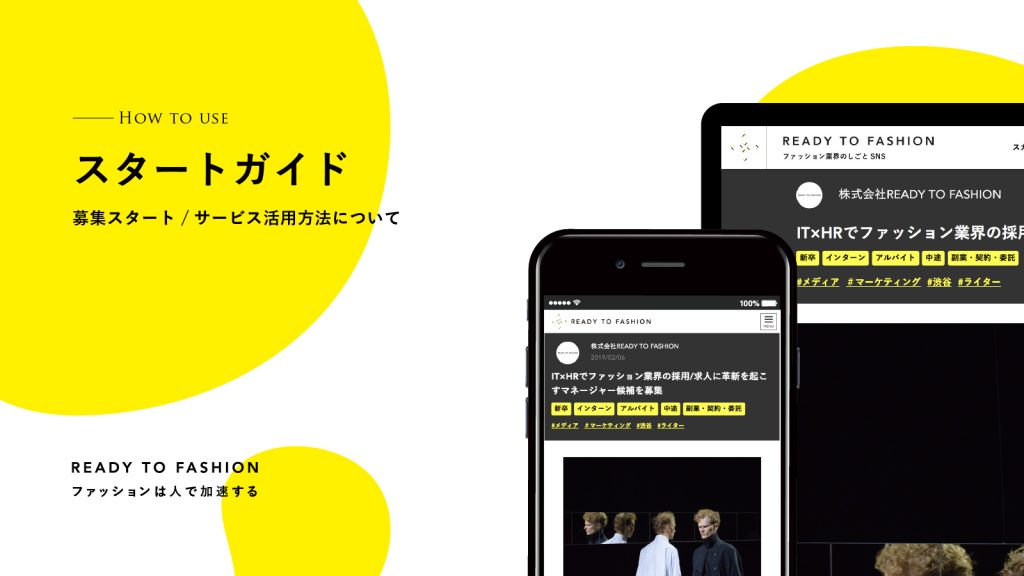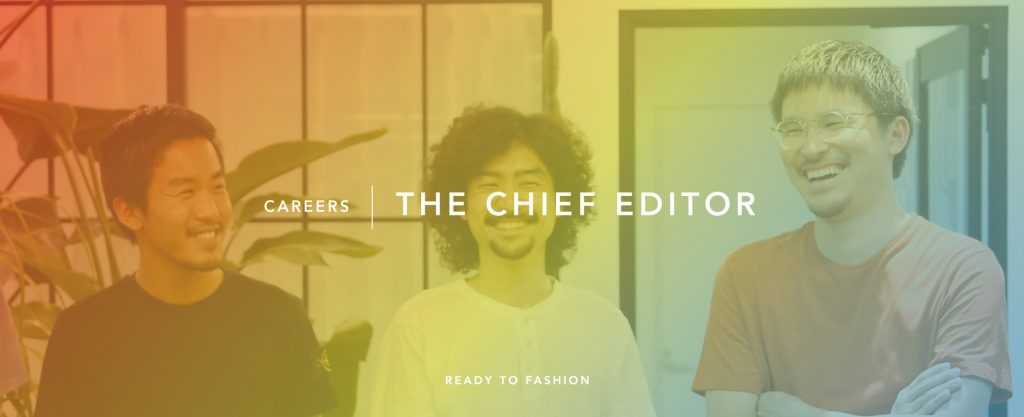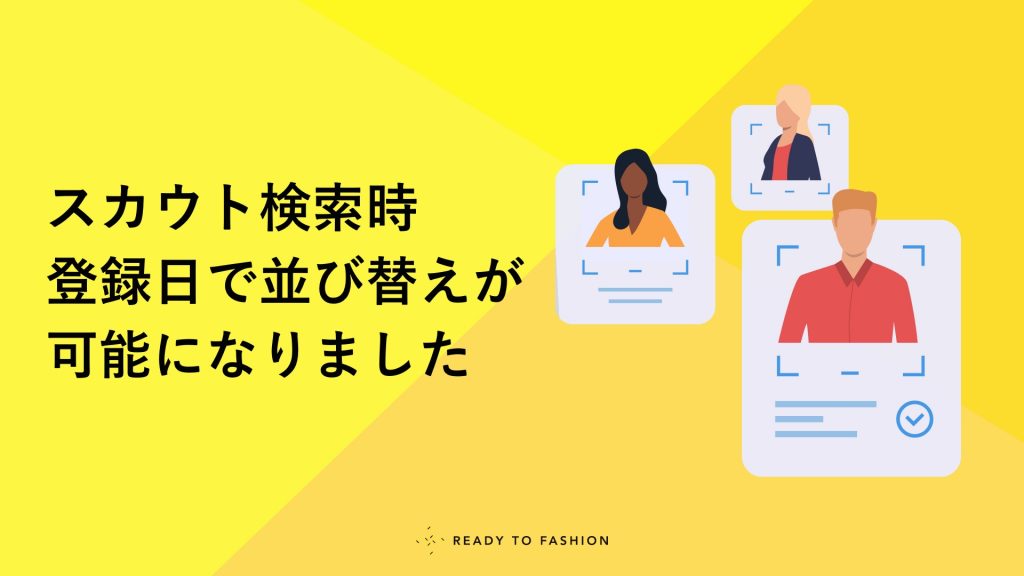応募者一覧ページで、ユーザーを一括管理できる「タグ付け機能」「一括メッセージ送信機能」が追加されました。
応募者の数が増え、確認が追いつかなくなってきた担当者様に非常に便利な機能となっております。
使用方法は以下の通りです。
まず管理画面から「応募者を見る」をクリックし、応募者一覧ページを開いて下さい。
一括操作について
①対象となるユーザーのチェックボックスをクリック。
②全応募者を選択したい場合は左上にあるチェックボックスをクリック。
(※こちらは全応募者を選択するもので、ページ内の応募者のみを選択するものではありませんのでご注意下さい。)
③「チェックしたユーザーに一括操作」をクリック、タグ付けを行うかメッセージを送信するか選択。
タグの使用方法
①「チェックしたユーザーに一括操作」から「一括でタグを付ける」を選択。
②タグとして使用したいワードを入力し、「タグを付ける」をクリック。
ex)「期待大」「MD経験有」
これでタグ付けは完了です。
応募者一覧上部の検索ボックスにタグを入力することで該当のユーザーのみが表示されるようになります。再度、全応募者を表示したい場合はタグを消してから「検索」をクリックして下さい。
一括メッセージの使用方法
①「チェックしたユーザーに一括操作」から「一括でメッセージを送る」を選択。
②メッセージを入力。
ここではテンプレート機能を使うことができます。ボックス下部の「メッセージテンプレートを利用する」をクリックすると過去に作成したテンプレートを呼び出したり、新たにテンプレートを作成できます。
テンプレート機能の詳しい使い方については以下をご覧下さい。
③メッセージが完成したら「確認する」、「送信する」をクリック。
(※本文中に{{name}}と入力すると自動的に受信者の名前が入ります。)
これでメッセージの送信は完了です。
終わりに
今回はタグ付け機能、一括メッセージ送信機能についてご紹介しました。タグ付け機能によって応募者を前職やスキルなどでグループ分けをして、特定のユーザーにメッセージを送信できるようになっています。求職者の管理をさらに効率よく行うことができますのでぜひご活用下さい。